Il miglior estrattore di backup per iPhone per te - Nuova guida 2023
 aggiornato da Boey Wong / 29 aprile 2022 09:15
aggiornato da Boey Wong / 29 aprile 2022 09:15Il backup di iPhone è una delle attività quotidiane essenziali per alcuni utenti poiché non possono essere a rischio. Pertanto, possono estrarre i dati dell'iPhone ogni volta che ne hanno bisogno. Tuttavia, avranno la stessa domanda, come accedere facilmente al backup di iPhone.
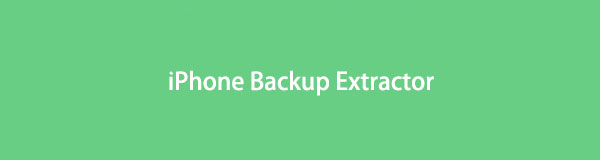
C'è un malinteso quando gli utenti di iPhone desiderano ripristinare il backup di iPhone poiché pensano di poterlo fare solo dall'intero file di backup.
Non preoccuparti, questo post introdurrà completamente tutto ciò che devi sapere sull'estrattore di backup per iPhone.

Elenco delle guide
Parte 1. iPhone Backup Extractor è sicuro?
Esistono molti estrattori di backup per iPhone sul mercato, dovresti sempre scegliere prodotti affidabili poiché alcuni di essi potrebbero causare la divulgazione dei dati. Ecco 5 degna fiducia e scelte sicure che dovresti fare.
1. iCloud
2. iTunes
3. Trova
4. Recupero dati iPhone FoneLab
5. Trasferimento dati iPhone FoneLab
Come puoi vedere, i primi 3 metodi sono modi Apple forniti dal sito ufficiale di Apple per gestire i tuoi dati iOS tra dispositivi, computer e iTunes/Finder.
Mentre le 2 opzioni posteriori sono i consigli che dovresti provare sul computer. È facile da usare e non salverà né modificherà mai i tuoi dati personali e la tua privacy.
Con FoneLab per iOS, recupererai i dati persi / cancellati di iPhone, inclusi foto, contatti, video, file, WhatsApp, Kik, Snapchat, WeChat e altri dati dal tuo backup o dispositivo iCloud o iTunes.
- Recupera foto, video, contatti, WhatsApp e altri dati con facilità.
- Anteprima dei dati prima del recupero.
- iPhone, iPad e iPod touch sono disponibili.
Parte 2. Il miglior software di estrazione per iPhone
I modi Apple ti consentono di eseguire il backup e il ripristino dei dati dell'iPhone senza ostacoli. Ci sono 3 funzioni da non perdere. Ma dovresti eseguire il backup di iPhone prima di farlo poiché i dati del tuo iPhone verranno sovrascritti in seguito.
Opzione 1. iCloud
Come sai, iCloud è un servizio cloud per aiutare gli utenti iOS a gestire i propri dispositivi e i relativi dati con l'account corretto. Se hai un ID Apple, avrai 5 GB di spazio di archiviazione gratuito come qualsiasi altro utente. Non c'è dubbio che puoi seguire i passaggi dettagliati per estrarre il backup di iPhone.
Passo 1 Ripristino delle impostazioni predefinite di iPhone tramite Impostazioni profilo app> Generale > Trasferisci o ripristina iPhone > Cancella contenuto e impostazioni.

Passo 2 Configura il tuo iPhone come al solito. Sul App e dati sezione, scegliere Ripristina dal backup di iCloud.
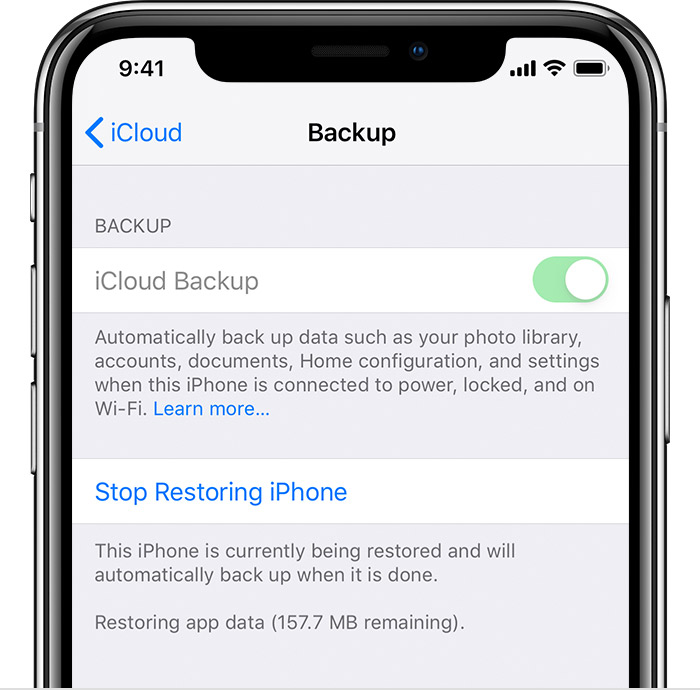
Se lo spazio di archiviazione gratuito limitato non è in grado di soddisfarti, scegli invece iTunes.
Opzione 2. iTunes
iTunes è disponibile su Windows e versioni precedenti di macOS per gestire i dati di iPhone. Allo stesso modo, puoi usarlo per estrarre i backup del tuo iPhone attraverso il tutorial qui sotto.
Passo 1 Esegui iTunes sul computer, collega iPhone al computer tramite cavo USB. Quindi tocca Consentire sullo schermo del tuo iPhone quando si apre.
Passo 2 Fare clic sull'icona del dispositivo, quindi selezionare Sommario > ripristinare iPhone.

Passo 3 Ti verrà chiesto di confermare che desideri ripristinare il tuo iPhone. Fallo e aspetta che finisca.
Se stai usando Catalina e versioni successive, passa alla parte successiva.
Opzione 3. Finder
Finder ha sostituito iTunes nelle versioni successive di macOS per sincronizzare i dati dell'iPhone tra il dispositivo iOS e il Mac.
Passo 1 Apri Finder su Mac, collega iPhone al computer.
Passo 2 Seleziona il tuo iPhone dal pannello di sinistra, fai clic su Restore Backup.

Oltre ai metodi ufficiali, dovresti anche provare alcuni strumenti di terze parti sul computer. A differenza dei metodi Apple menzionati sopra, possono ripristinare i dati dell'iPhone in modo selettivo senza sovrascrivere.
Opzione 4. Recupero dati iPhone FoneLab
FoneLab iPhone Data Recovery è una delle migliori opzioni per estrarre i backup di iPhone con semplici clic. Se hai file di backup, puoi estrai le foto di backup dell'iPhone, contatti, video, ecc. da loro. In caso contrario, puoi anche ripristinare i dati dell'iPhone direttamente dal dispositivo.
Con FoneLab per iOS, recupererai i dati persi / cancellati di iPhone, inclusi foto, contatti, video, file, WhatsApp, Kik, Snapchat, WeChat e altri dati dal tuo backup o dispositivo iCloud o iTunes.
- Recupera foto, video, contatti, WhatsApp e altri dati con facilità.
- Anteprima dei dati prima del recupero.
- iPhone, iPad e iPod touch sono disponibili.
Ha una funzione di anteprima per aiutarti a confermare se sono ciò che desideri prima del ripristino. E puoi abilitare la sua funzione per mostrare gli elementi eliminati solo se preferisci estrarre gli oggetti persi da iPhone.
Inoltre, puoi scaricarlo e installarlo di conseguenza su computer Windows o macOS. Quindi segui i passaggi su come utilizzarlo per ripristinare i dati del tuo iPhone dai file di backup.
Modalità 1. Ripristina dal file di backup di iCloud
Passo 1 Collega l'iPhone al computer, quindi esegui il ripristino dei dati dell'iPhone. Scegliere recupero dati iPhone > Ripristina dal file di backup di iCloud.

Con FoneLab per iOS, recupererai i dati persi / cancellati di iPhone, inclusi foto, contatti, video, file, WhatsApp, Kik, Snapchat, WeChat e altri dati dal tuo backup o dispositivo iCloud o iTunes.
- Recupera foto, video, contatti, WhatsApp e altri dati con facilità.
- Anteprima dei dati prima del recupero.
- iPhone, iPad e iPod touch sono disponibili.
Passo 2 Ti verrà chiesto di inserire il tuo account iCloud e la password per accedere.

Passo 3 Seleziona uno dei tuoi file di backup, fai clic su Scaricare pulsante.
Passo 4 Visualizza i file di backup, scegli gli elementi che desideri ripristinare, fai clic su Recuperare pulsante.

Modalità 2. Ripristina dal file di backup di iTunes
Passo 1 Scegli recupero dati iPhone > Recupera dal file di backup di iTunes.
Con FoneLab per iOS, recupererai i dati persi / cancellati di iPhone, inclusi foto, contatti, video, file, WhatsApp, Kik, Snapchat, WeChat e altri dati dal tuo backup o dispositivo iCloud o iTunes.
- Recupera foto, video, contatti, WhatsApp e altri dati con facilità.
- Anteprima dei dati prima del recupero.
- iPhone, iPad e iPod touch sono disponibili.
Passo 2 Seleziona il tuo file di backup e fai clic Avvio scansione.
Passo 3 Visualizza in anteprima e controlla i file desiderati, fai clic Recuperare.
Puoi sfogliare i backup di iPhone o i dati eliminati attraverso i metodi sopra, se vuoi estrarre i dati esistenti solo da iPhone, puoi anche provare il trasferimento dati di iPhone.
Opzione 5. Trasferimento dati FoneLab iPhone
FoneTrans per iOS è uno strumento di terze parti per aiutarti a gestire i dati iOS tra computer, dispositivi iOS e iTunes senza ostacoli. È anche un metodo professionale e conveniente per aggiungere o eliminare contatti, creare una suoneria, accedere alla libreria di iTunes, ecc. Se vuoi provarlo per estrarre il backup di iPhone da iTunes, segui i passaggi seguenti.
Con FoneTrans per iOS, ti divertirai a trasferire i tuoi dati da iPhone a computer. Non è possibile trasferire solo messaggi di testo iPhone sul computer, ma anche foto, video e contatti possono essere spostati facilmente sul PC.
- Trasferisci foto, video, contatti, WhatsApp e altri dati con facilità.
- Anteprima dei dati prima del trasferimento.
- iPhone, iPad e iPod touch sono disponibili.
Passo 1 Scarica FoneTrans per iOS sul computer, quindi installalo. Collega iPhone al computer.
Passo 2 Dopo il rilevamento, fare clic su iTunes Library dalle opzioni in basso.
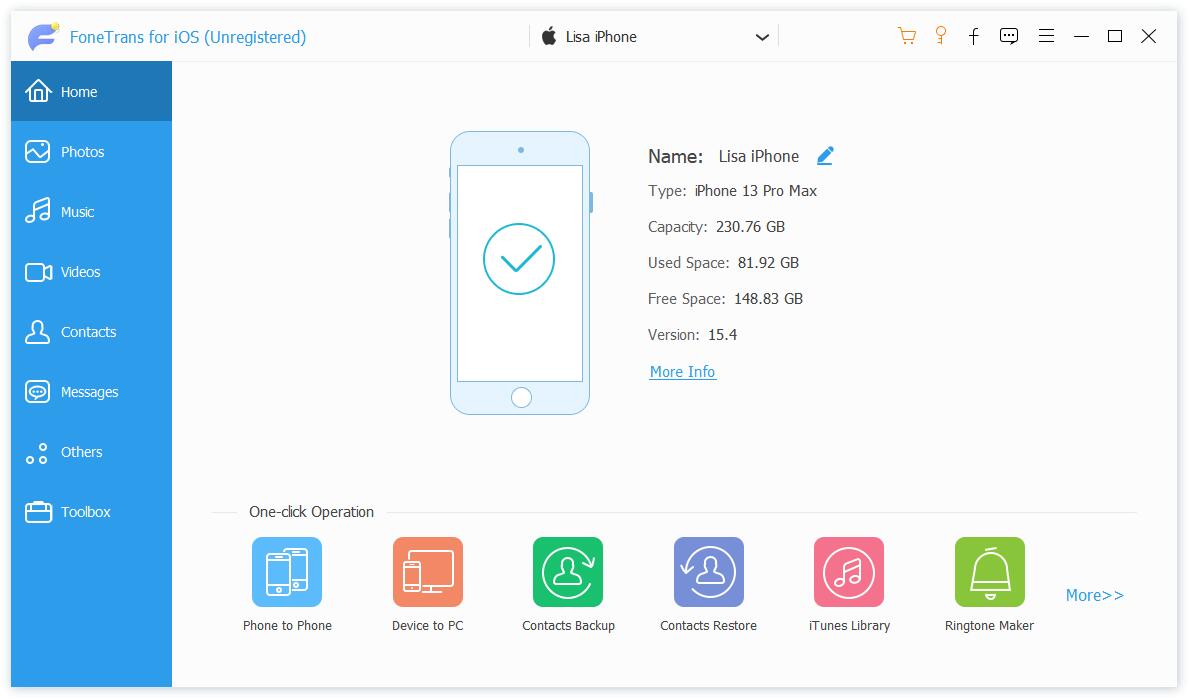
Passo 3 Se non desideri sincronizzare tutti i dati su iPhone, scegli Visualizza la libreria di iTunes.
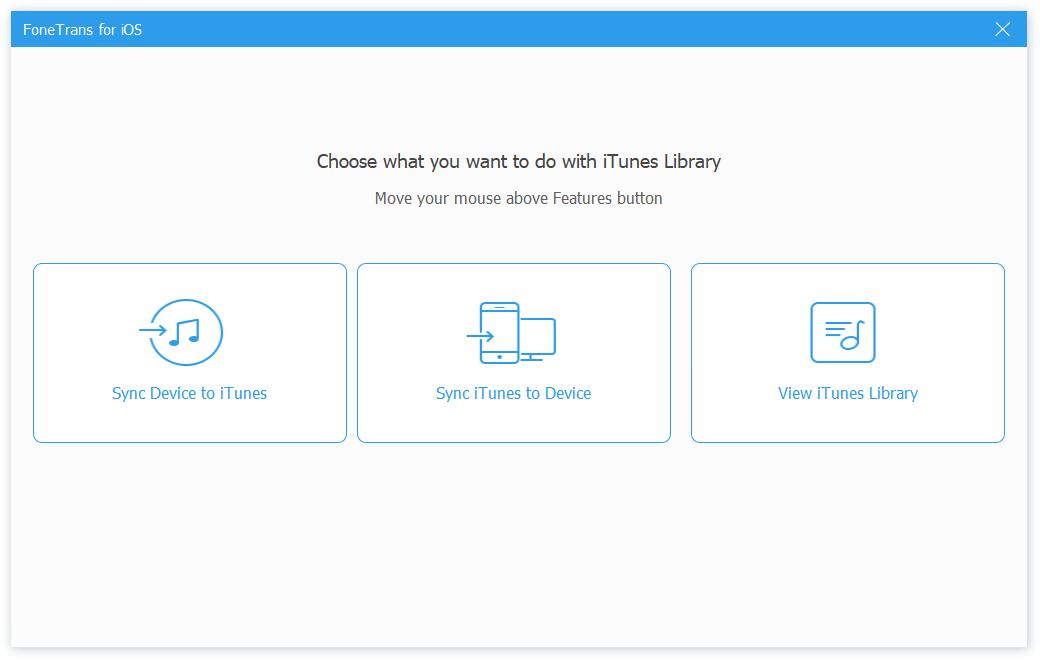
Passo 4 Scegli gli articoli desiderati, fai clic su export icona per trasferirli al dispositivo o al computer di conseguenza.
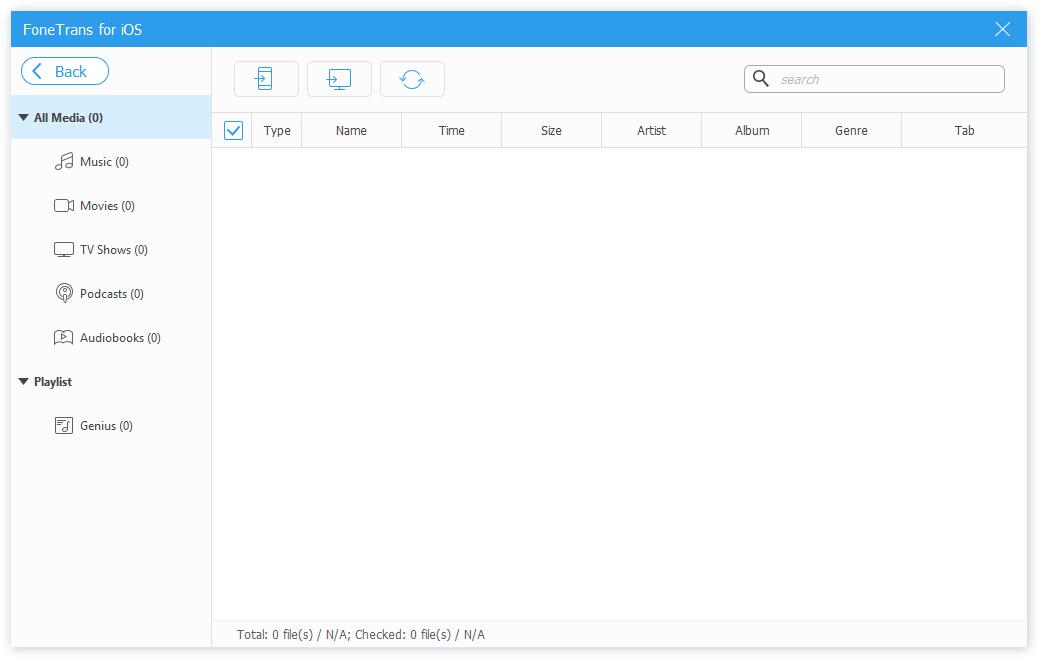
Come puoi vedere, non sei in grado di gestire i file di backup di iCloud con il trasferimento dati di iPhone. Se lo desideri, passa all'opzione 4 per imparare a utilizzare questo estrattore di dati per iPhone.
Con FoneTrans per iOS, ti divertirai a trasferire i tuoi dati da iPhone a computer. Non è possibile trasferire solo messaggi di testo iPhone sul computer, ma anche foto, video e contatti possono essere spostati facilmente sul PC.
- Trasferisci foto, video, contatti, WhatsApp e altri dati con facilità.
- Anteprima dei dati prima del trasferimento.
- iPhone, iPad e iPod touch sono disponibili.
Parte 3. Domande frequenti su iPhone Backup Extractor
1. Quanto tempo impiega il backup di iTunes?
Dipende dalla situazione della connessione Internet e dalla dimensione del file. E per favore NON disconnettere iPhone durante la procedura. Pertanto, ti consigliamo di provare iOS Data Backup & Restore per eseguire il backup dei dati di iPhone in pochi minuti.
2. iPhone Backup Extractor è gratuito?
Ci sono alcune opzioni gratuite, come iCloud, iTunes e Finder. E ti consigliamo di scegliere FoneLab iPhone data recovery o FoneTrans per iOS per la loro comodità ed efficienza.
3. Come posso estrarre il backup di iPhone dal Mac?
Sia il recupero dei dati dell'iPhone che il trasferimento dei dati dell'iPhone sono disponibili su Mac per estrarre i dati dell'iPhone dai file di backup di iTunes. Se desideri ripristinare i dati dal backup di iCloud, scegli quello anteriore.
Questo è tutto su come estrarre i backup di iPhone con i metodi più efficaci e le loro istruzioni dettagliate. Dopo la dimostrazione, dovresti scoprire che entrambi FoneLab iPhone Data Recovery ed FoneTrans per iOS può aiutarti a estrarre i dati dell'iPhone senza perdita di dati. Perché non scaricare e provare ora!
